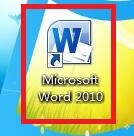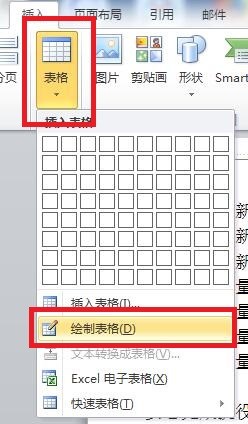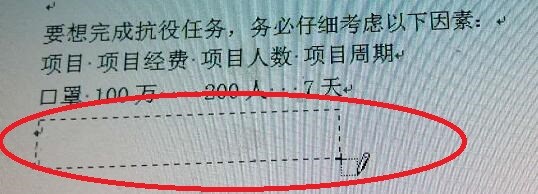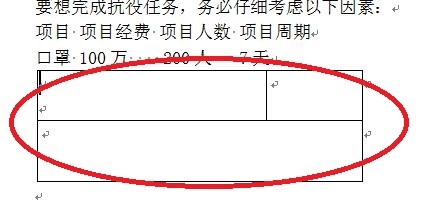Word文档中如何快速绘制表格
1、鼠标左键双击桌面快捷图标Word 2010;
2、随机打开一篇文档为例;
3、将鼠标定位于需要绘制表格的区域;
4、点击“插入--绘制表格”;
5、鼠标指针将变为一直笔状;
6、在光标处按住鼠标左键不动同时拖动鼠标,根据实际需要拖动释放鼠标即可完成单个单元格的绘制;
7、接下来可以按照相同的步骤绘制多个单元格。
8、总结:鼠标左键双击桌面快觥终窝计捷图标Word 2010;随机打开一篇文档为例;将鼠标定位于需要绘制表格的区域;点击“插入--绘制表格”;鼠标指针将变为一直笔状;在光标处按住鼠标左键不动同时拖动鼠标,根据实际需要拖动释放鼠标即可完成单个单元格的绘制;接下来可以按照相同的步骤绘制多个单元格。
声明:本网站引用、摘录或转载内容仅供网站访问者交流或参考,不代表本站立场,如存在版权或非法内容,请联系站长删除,联系邮箱:site.kefu@qq.com。
阅读量:20
阅读量:31
阅读量:44
阅读量:79
阅读量:68